寄騎V5にV4からデータをインポートする方法!ちょっと課題あり!!
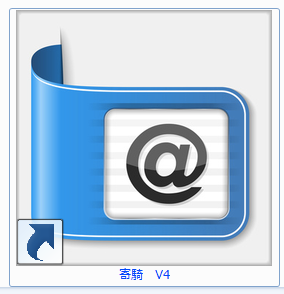
今回は寄騎V5に寄騎V4のデータをインポートする方法のモニター試験ですね。
私の環境では、データインポートにちょっとした不具合があるようです。
寄騎は、無料ブログ・無料メールアドレス自由自在!
前回は、寄騎5のパスワードリセット機能についてのモニターでしたね。
寄騎V5モニター。新機能でパスワードリセットあるらしいので試してみた!!
今回は、寄騎V5に寄騎V4のデータをインポートする機能についての検証です。
私の環境では、ちょっとした不具合が見つかりました。
アプリなのか私の環境なのか、私では判断がつかないので、
販売者さまに報告して対応したいと思います。
寄騎5のデータインポート。私の環境で見つかった不具合。
私の環境では、メールアドレスとブログデータとも、
ちょっとした不具合が見つかりました。
次の赤文字が不具合のあった部分です。
- 寄騎V4のアップデート
- 寄騎V4のメールアドレスエクスポート
- 寄騎V4のブログアカウントエクスポート
Mac版の検証
- [Mac]寄騎V5へ寄騎V4のメールアドレスをインポート
- [Mac]寄騎V5のメールアドレスを削除
- [Mac]寄騎V5へ寄騎V4のブログアカウントをインポート
- [Mac]寄騎V5のブログアカウントを削除
Windows版の検証
- [Win]寄騎V5へ寄騎V4のメールアドレスをインポート
- [Win]寄騎V5のメールアドレスを削除
- [Win]寄騎V5へ寄騎V4のブログアカウントをインポート
- [Win]寄騎V5のブログアカウントを削除
寄騎V5の検証結果
寄騎V4のアップデートとデータエクスポート
寄騎V5にデータを取り込む前にまず寄騎V4のアップデートをします。
アップデートするとデータエクスポートができます。
- Windows
- Mac
の共通事項で特に問題はありませんでした。
まず、Windowswで寄騎V4を起動します。
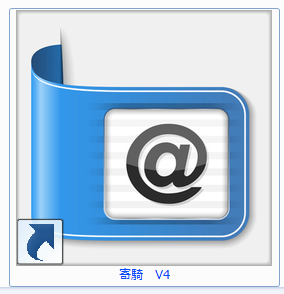
ログイン後に「アプリケーションの更新」が通知されるので、
OKを押してアップデートします。
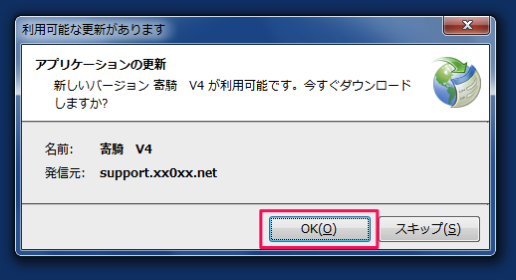
更新中です。
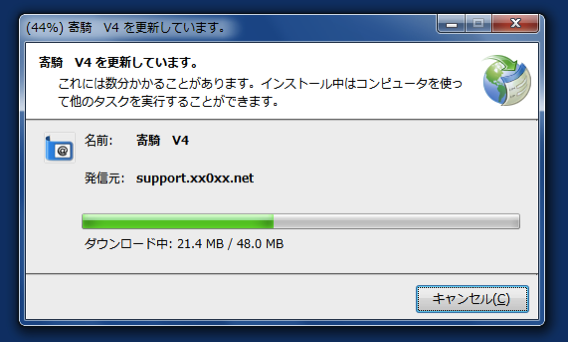
Windows7の場合にIEを更新する旨
メッセージが出ます。
必要に応じてアップデートしてください。
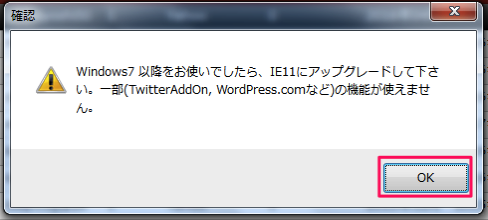
寄騎V4のアップデート後に、バージョンチェックをします。
トップ画面では、”Version 4.1.3.39”と表示されています。
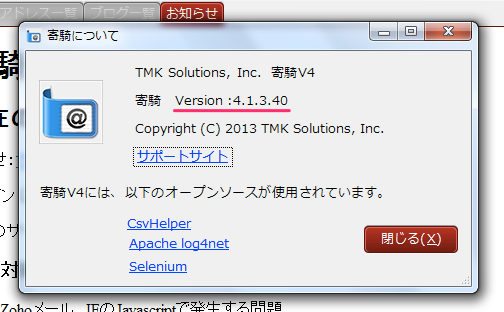
トップ画面のメニューから寄騎V5用にメールアドレスをエクスポートします。
ファイル→エクスポート→寄騎5メールアドレス・エクスポート
を選びます。
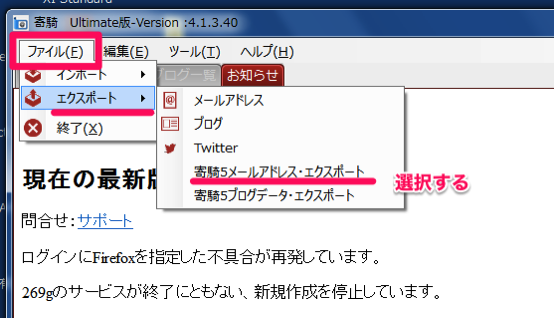
データの書き出し場所を確認します。
私の場合は、Macで仮想環境のWidowsを使っているので、
こんな感じです。
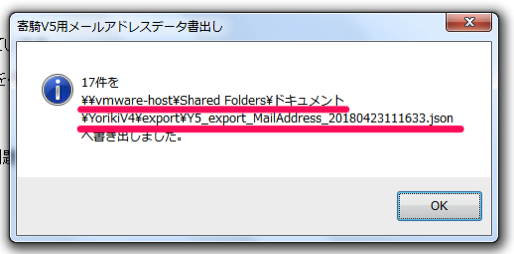
トップ画面のメニューから寄騎V5用にメールアドレスをエクスポートします。
ファイル→エクスポート→寄騎5ブログデータ・エクスポート
を選びます。
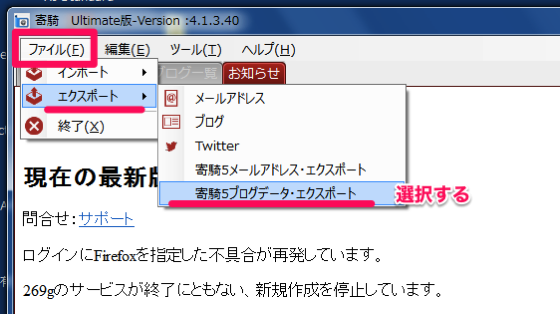
メールアドレスのときと同じようにデータの書き出し場所を確認します。
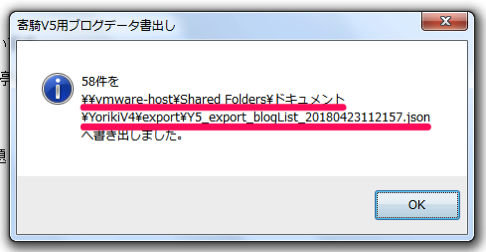
これでデータエクスポートは完了です。
特に問題なく完了しました。
Mac版の検証 (メールアドレスとブログアカウント)
- メールアドレスインポート NG
- メールアドレス削除 NG
- ブログアカウントインポート OK
- ブログアカウント削除 OK
Mac版では、メールアドレスのデータがインポートがされませんでした。
そのため、寄騎V5上でメールアドレスの削除などデータを更新できるかどうか
実施していません。
なお、ブログアカウントのデータインポートから削除など
特に問題ありませんでしたね。
寄騎V5 Mac版検証手順
まず、Mac上で寄騎V5を起動します。
アイコンをクリックします。
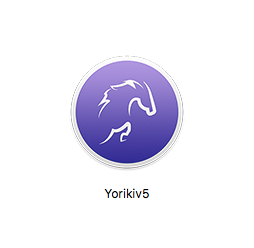
寄騎V5(Mac版)が立ち上がります。
メールアドレスとパスワードを入力して、
「ログイン」をクリックする。
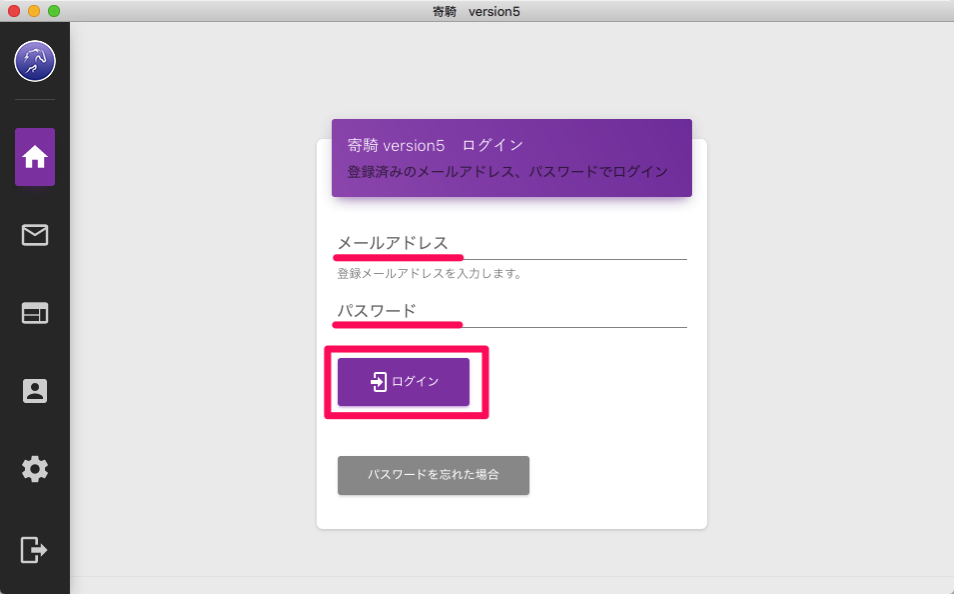
ログインできると、「ログイン完了」と表示されます。

メールアドレス一覧の取り込み
ログイン後に、メールアドレス一覧のアイコンをクリックし、
右上の「ファイルからインポート」を選択します。
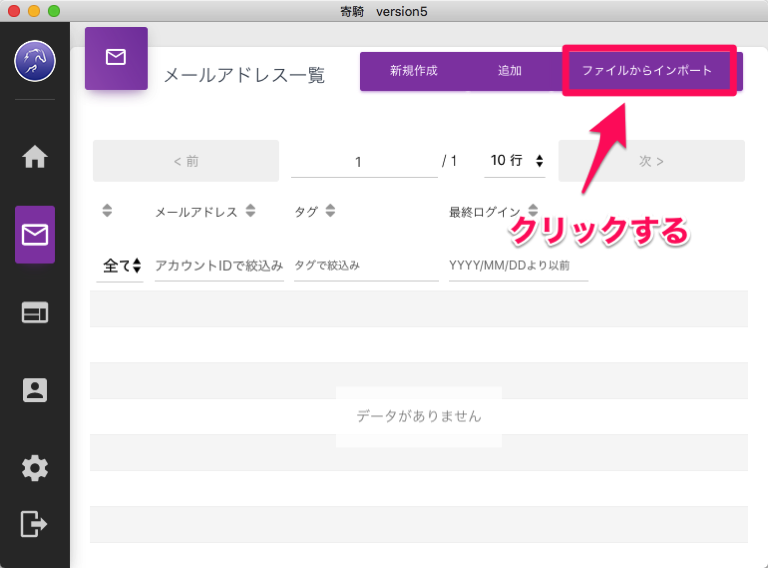
選択画面が表示されるので、寄騎V4からエクスポートしたデータを選んで、
「開く」をクリックします。
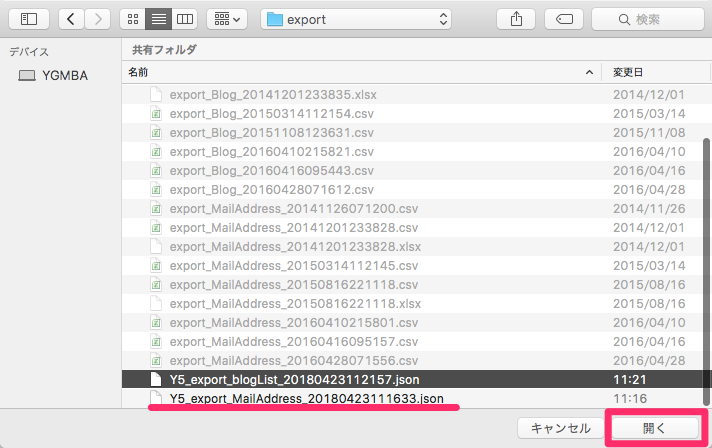
今回のメールアドレス一覧の検証では、エクスポートしたデータを読み込むことができませんでした。
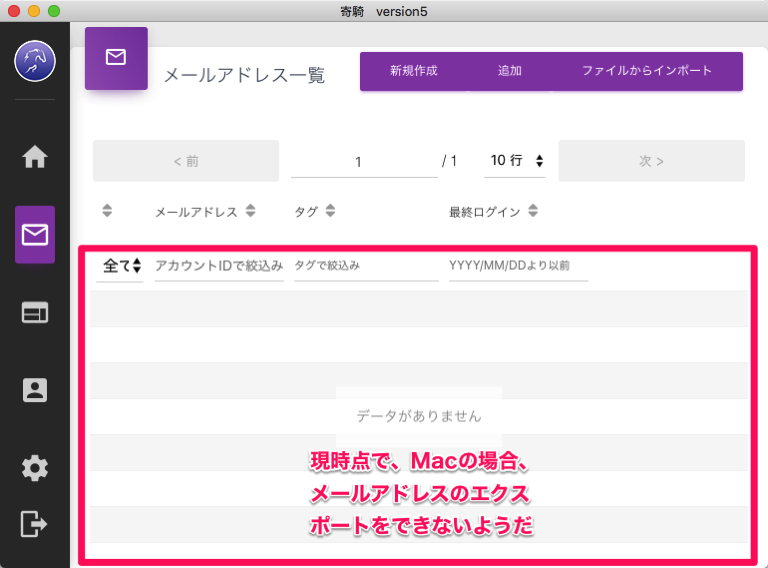
ブログアカウントの取り込み
次に、ブログ一覧のアイコンをクリックし、
右上の「ファイルからインポート」を選択します。
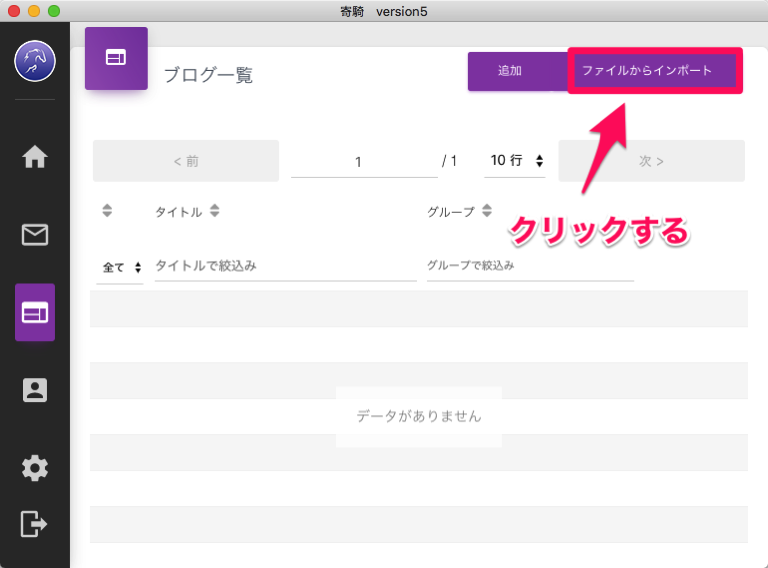
選択画面が表示されるので、寄騎V4からエクスポートしたデータを選んで、
「開く」をクリックします。
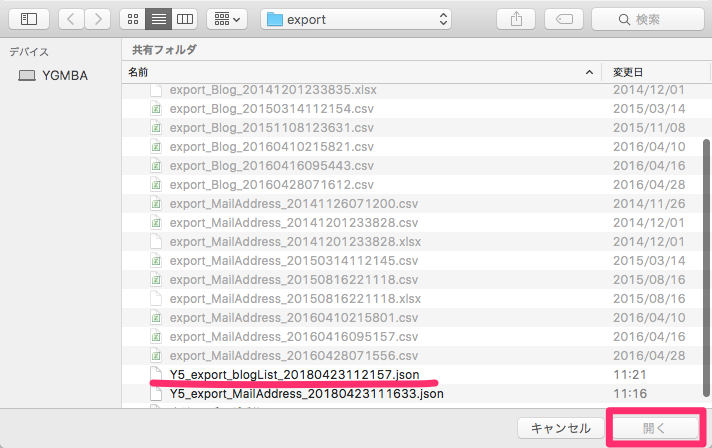
データを取り込む時に重複データのことを聞かれるので、
ここでは、「はい」を選択しておきましょう。
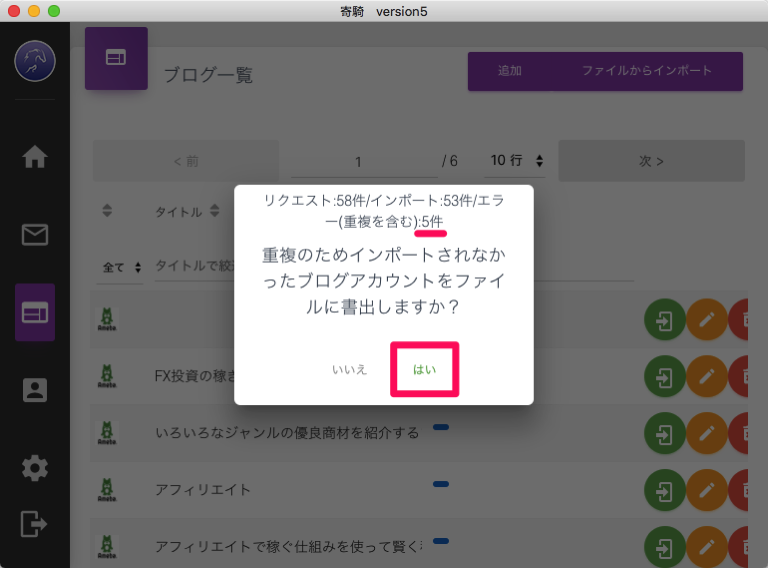
データを書き出した後に、ブログ一覧が表示されます。
ブログデータの取り込みは、成功したようです。
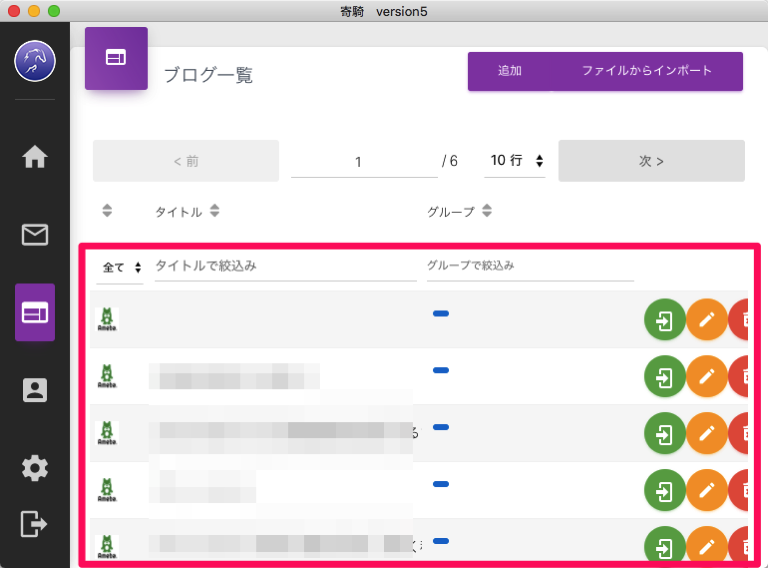
ブログデータの削除
データ取り込み後に、ブログデータを削除してみます。
赤いゴミ箱アンコンをクリックします。
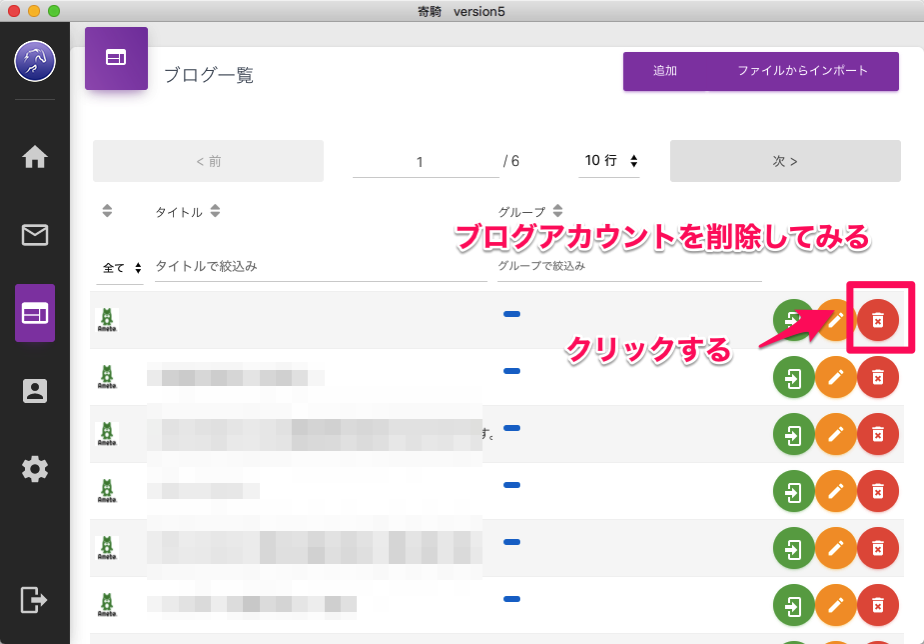
ブログを削除するか聞いてくるので、問題なければ
「はい、削除します。」
をクリックします。
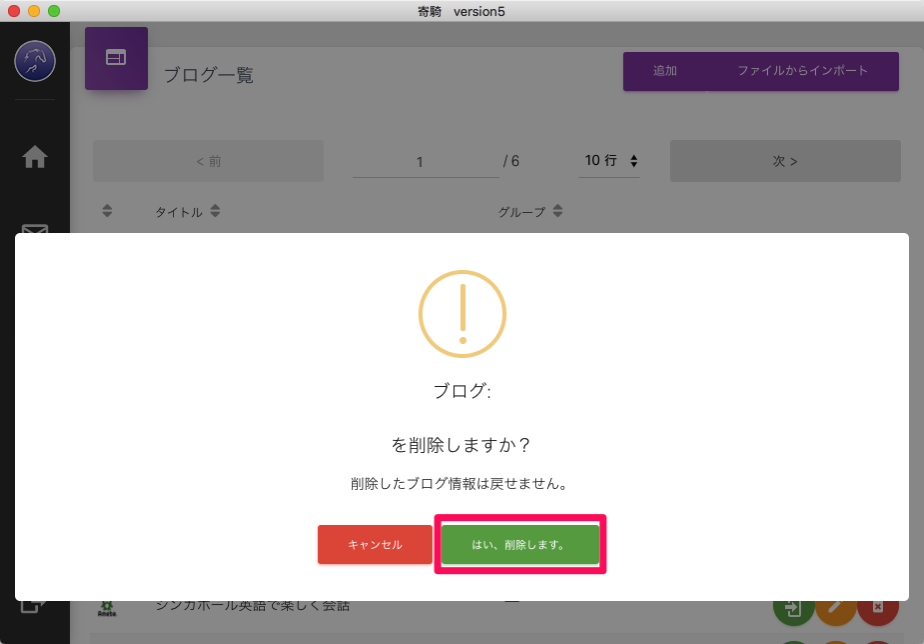
ブログ削除ができました。
寄騎V4からエクスポートしたデータがあるので、削除しても安心ですね。
なお、書き出して保存したメールアドレスやブログアカウントがない場合、
データの削除は慎重に行いましょう。
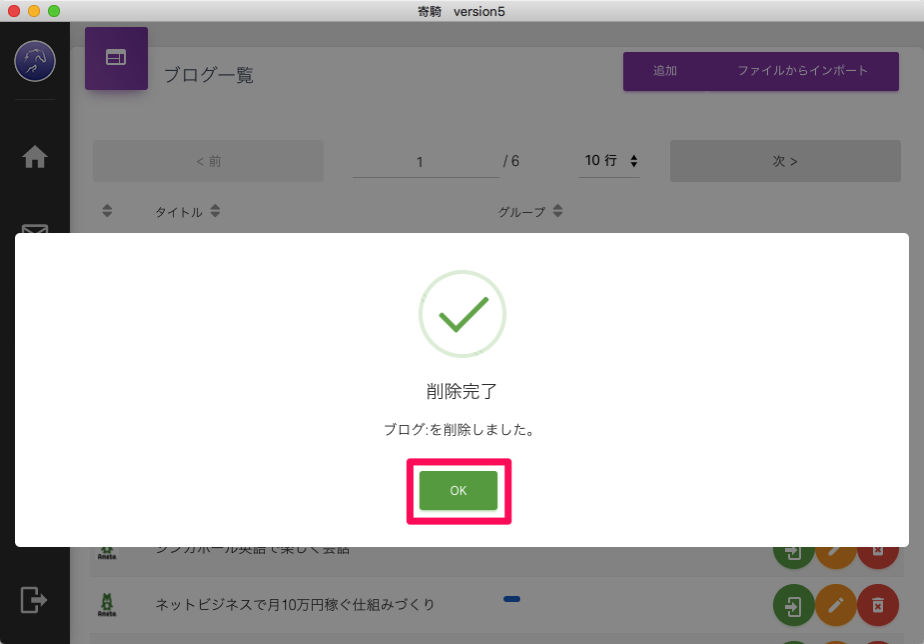
以上、Mac版の寄騎V5の検証結果です。
Windows版の検証 (メールアドレスとブログアカウント)
- メールアドレスインポート NG
- メールアドレス削除 NG
- ブログアカウントインポート OK だが一部NG
- ブログアカウント削除 OK
Windows版では、Macと同じでメールアドレスのデータがインポートがされませんでした。
そのため、同じく寄騎V5上でメールアドレスの削除などを実施していません。
また、ブログアカウントのデータインポートもちょっと不具合があります。
Macのように「重複データの保存」のメッセージが出て来ない状態で
データが取り込まれました。
また、このでーたが取り込まれた時に、見た目は何も動いていないので、
何度かインポートを繰り返してやってしまいました。
ログイン後に再度開いたら、何度かインポートしたデータが重複して
取り込まれた状態になっていましたね。
なお、ブログアカウントの削除は特に問題ありませんでした。
寄騎V5 Windows版検証手順
検証手順は、Mac版とほとんどいっしょです。
アイコンをクリックします。

寄騎V5(Windows版)が立ち上がります。
メールアドレスとパスワードを入力して、
「ログイン」をクリックする。
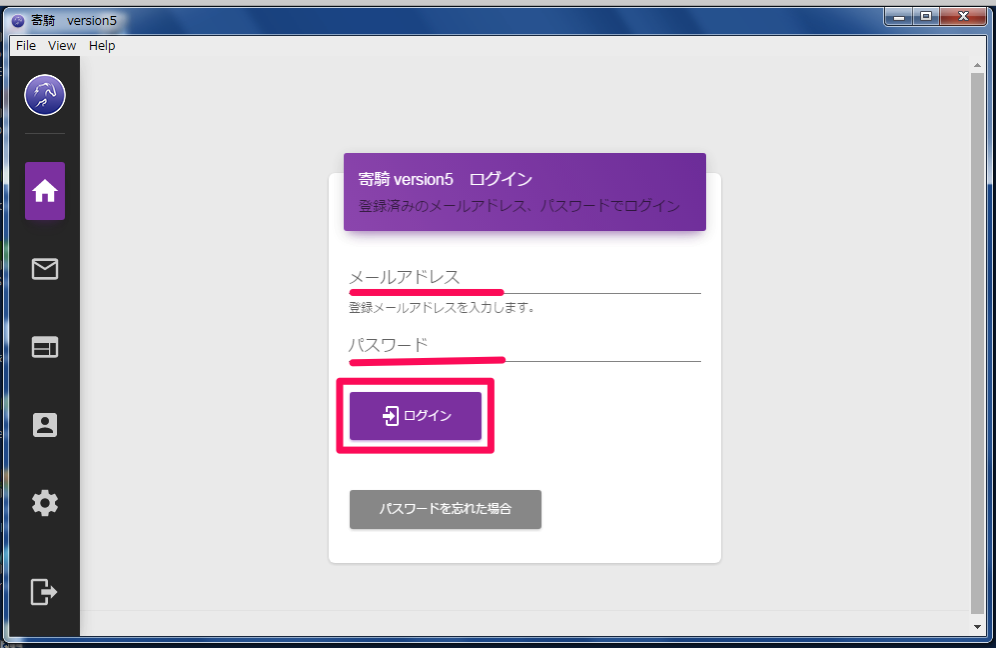
ログインできると、「ログイン完了」と表示されます。
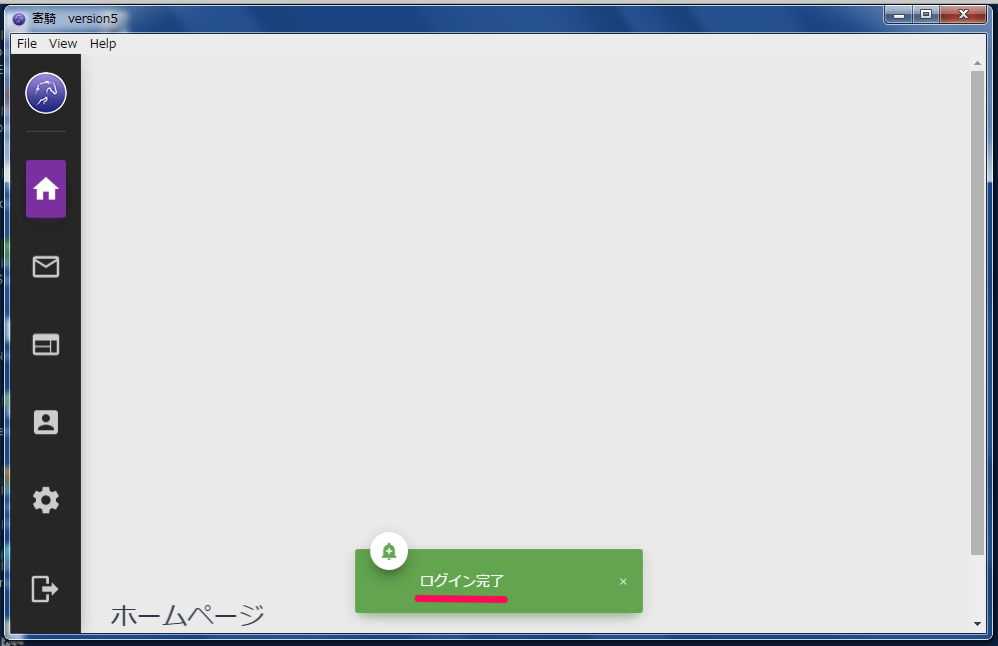
メールアドレス一覧の取り込み
ログイン後に、メールアドレス一覧のアイコンをクリックし、
右上の「ファイルからインポート」を選択します。
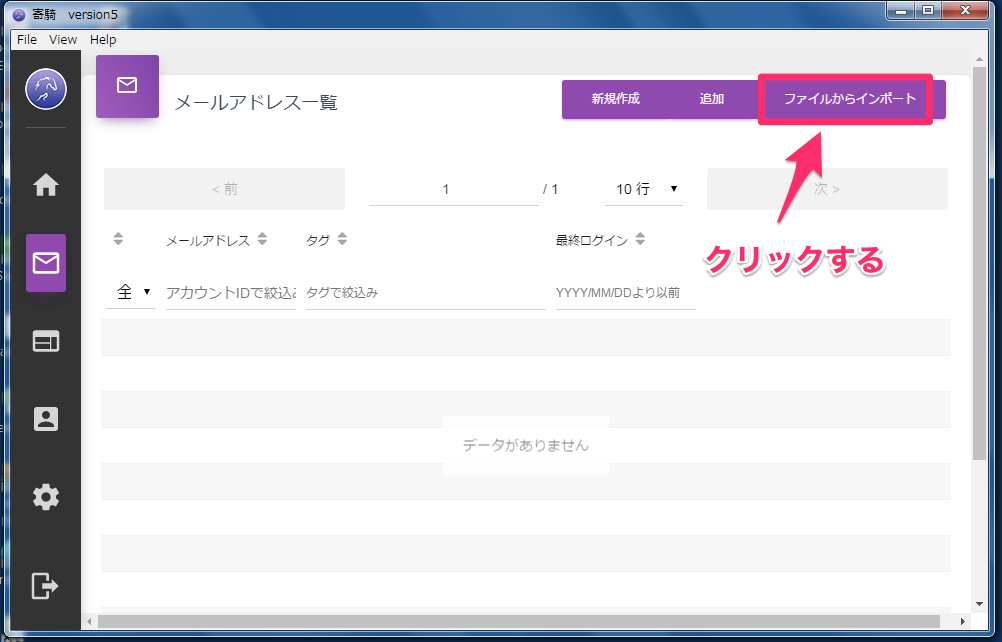
選択画面が表示されるので、寄騎V4からエクスポートしたデータを選んで、
「開く」をクリックします。
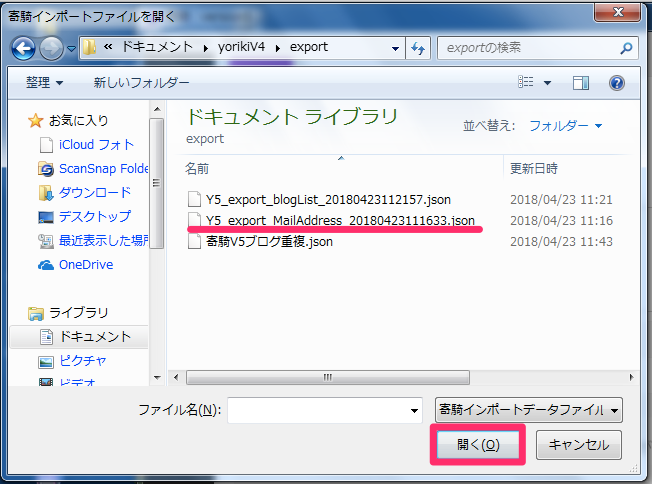
Windows版でも、Mac版と同様に
今回のメールアドレス一覧の検証では、エクスポートしたデータを読み込むことができませんでした。
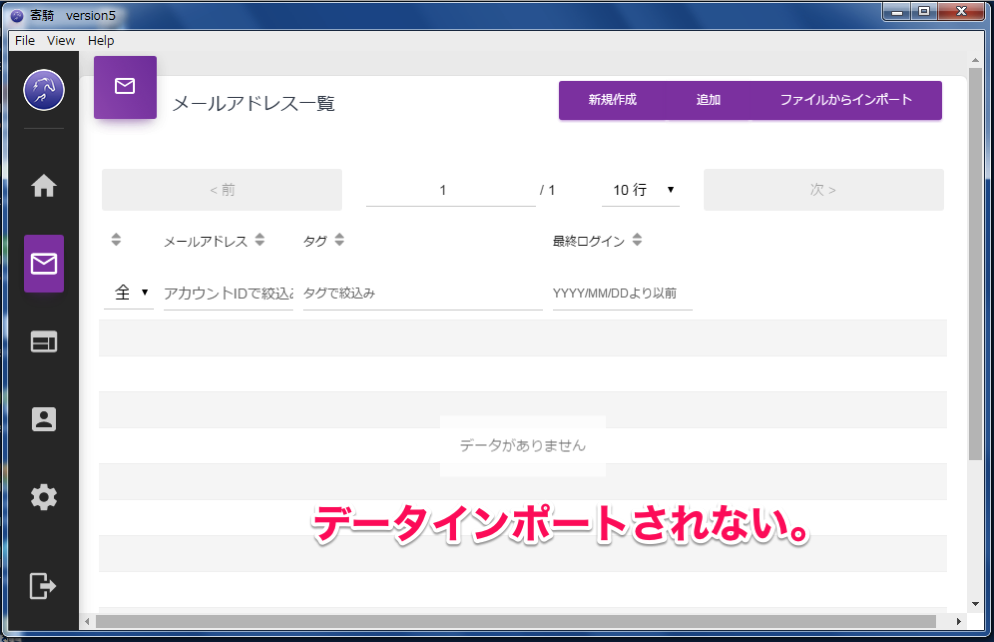
ブログアカウントの取り込み
次に、ブログ一覧のアイコンをクリックし、
右上の「ファイルからインポート」を選択します。
選択画面が表示されるので、寄騎V4からエクスポートしたデータを選んで、
「開く」をクリックします。
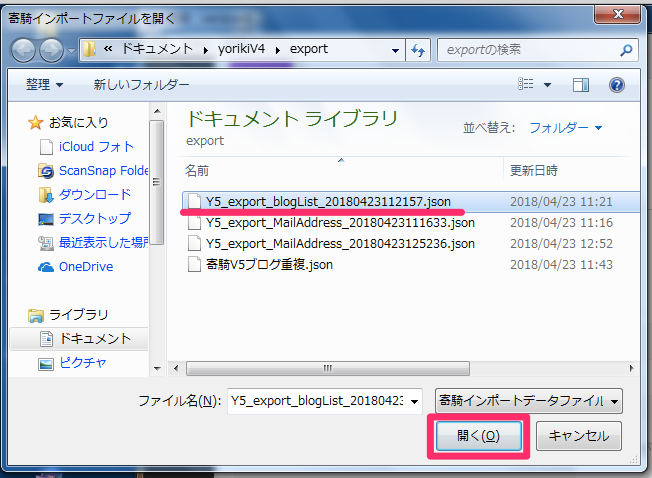
Windows版のブログデータの場合、
取り込む時に重複データのことを聞かれませんでした。
そのため、何回かトライしてみたが反応無し。
「フリーズ?」
と思ったのでログアウトして再ログインしたら、
こんな感じで↓、ブログ一覧が表示されました。
ブログデータの取り込みは、成功していましたが、
インポートを繰り返した結果、その回数分のブログデータが取り込まれていました。
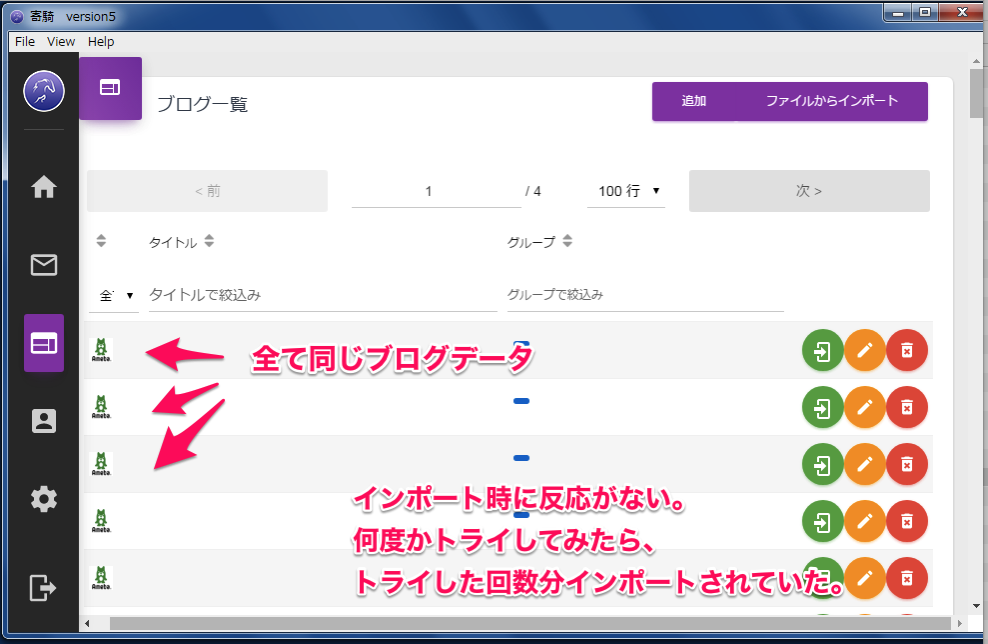
データ取り込み後に、ブログデータを削除してみましたが、
ブログの削除は問題なくできるようです。
Windows版では、ブログデータの取り込み時に
重複データに関する確認画面が出てこないので、何回かインポートをしてしまうかもしれません。
取り込んだデータは、一つずつ削除する必要があるので手間がかかります。
一括削除機能がないのでやむおえないですね。
以上、Winodws版寄騎V5の検証結果です。
まとめ
寄騎V5のメールアドレスとブログアカウントのデータ取り込みでは、
下記に課題があるようです。
- メールアドレス一覧の取り込み(Mac)
- ブログ一覧データの取り込み(Mac,Windows共)
私の環境が問題であるかが不明なので
販売者の方に報告して対応したいと思います。
あとがき 追加してもらいたい機能
以上、寄騎V5のデータインポート・エクスポート機能のモニタリングでした。
取り込み不具合が発生しましたが、
すぐに解消されるものと思います。
今回のモニターで感じたことがいくつかありますね。
ぜひ、本体リリースのときには搭載してもらいたいものです。
- ブログデータの一括削除機能
Windows版でブログデータを取り込んだ時に、
メッセージが出ないので何度かインポートをやってしまいました。
重複したデータが並んだので一括削除したかったのですが、
現時点では、一括データ削除機能がありません。
- データバックアップ機能
上記の一括削除機能を搭載してもらいたいですが、
保存データがない場合は、データが消失してしまうので
一括削除前にデータ保存機能があるといいですね。
ブログの一括削除機能は、今回のようにモニターのときには
「あったらいいな。」という機能です。
但し、実際の運用では、一括削除ができてしまうと危険ですね。
今まで、作ってきたものが消失しますから、一括削除機能が搭載されても、使用には注意が必要です。
本体リリースはちょっと先になりそうですが、
MacとWindowsの両方で寄騎V5を使用できるとなるとかなり便利ですね。
最近は、Macを利用する方も増えてますからね。
今後のリリースが楽しみです。
このブログでは、寄騎V5の
- 画面ショット
- 機能
- 使い勝手
など、私が感じたら気づいたことを記事にしていきますね。
参考にしてくださいね。
今回は以上です。
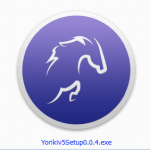

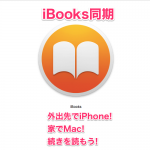

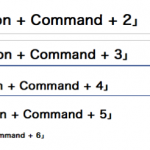








コメントフォーム